图片怎么按照实际尺寸放到CAD中?
设·集合小编 发布时间:2023-04-13 20:44:07 1358次最后更新:2024-03-08 12:10:34
CAD是一款应用非常广的作图软件,有时候为了提升效率,我们会直接选择插入图片。那么图片怎么按照实际尺寸放到CAD中?只需在插入图片的时候将缩放比例指定为1即可。
对于“CAD”还有不懂的地方,点击这里了解更多关于“CAD”课程>>
工具/软件
硬件型号:联想ThinkPad P14s
系统版本:Windows7
所需软件:CAD2014
方法/步骤
第1步
将图片用ps打开,在图像大小里面查看一下图片实际尺寸

第2步
打开CAD软件,找到插入-光栅图像参照

第3步
选择要打开的图片,点击打开

第4步
在弹出的对话框里面选择确定

第5步
指定图片插入点

第6步
缩放比例指定为1,按enter键确定

第7步
标注一下尺寸,可以看到,图片跟实际的图片尺寸大小是一样的
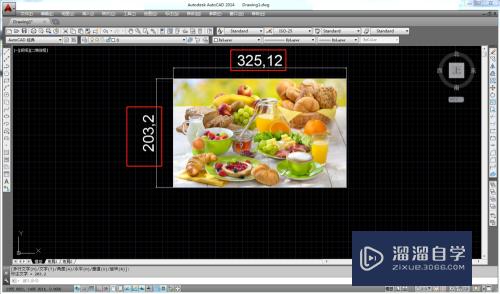
总结
1.将图片在ps软件中打开,查看一下图片实际尺寸大小
2.打开CAD软件,找到插入-光栅图像参照
3.选择要打开的图片,点击打开
4.在弹出的对话框里面选择确定
5.指定图片插入点
6.缩放比例指定为1,按enter键确定,完成
- 上一篇:CAD怎么自定义标注样式?
- 下一篇:CAD如何批量转换旧版本?
相关文章
广告位


评论列表